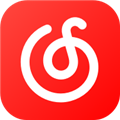Photoshop CS5如何给建筑图片添加焰火?Photoshop主要处理由像素组成的数字图像,很多编辑绘图工具可以有效地编辑图片,在很多领域有很强的实用性。
下面小编就和大家分享一下Photoshop CS5给建筑图片添加烟火效果的方法。有需要的朋友快来看看吧!
方法步骤:
1.打开“星星”文件。通过按Ctrl A选择全部,然后按Ctrl C进行复制。回到你的文档,按Ctrl+V进行粘贴。
按Ctrl+T调整星形的大小。

2.将星体层的不透明度降低到32%。
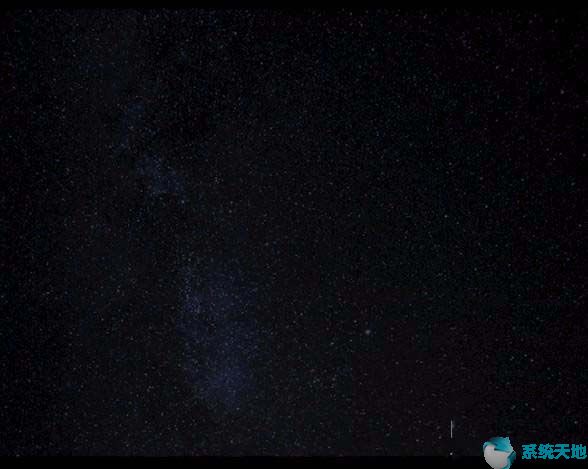
3.全选并复制。将fireworks粘贴到文档中,并调整其大小,如下所示。

4.将fireworks图层的混合模式更改为屏幕。这样会去掉所有的黑,只显示烟火。

5.打开“建筑”文件。复制全部并将建筑粘贴到文档中。
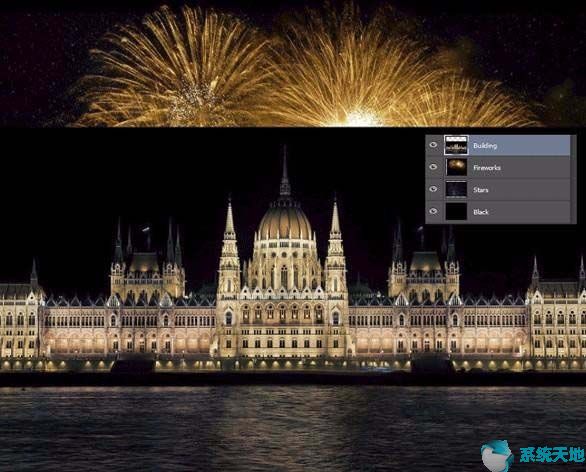
6.添加图层蒙版到建筑图层(图层蒙版显示全部)。单击图层蒙版并选择选择颜色范围,然后在黑色天空的某个地方单击一次。
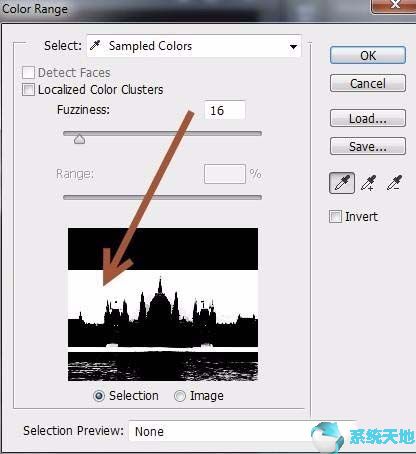
7.单击图层蒙版并按Ctrl I反转选择。现在只能看见建筑,黑色的天空被遮住了。

8.单击图层一次,然后按Ctrl J复制。将fireworks图层拖到图层面板的顶部,并将其命名为Reflection。
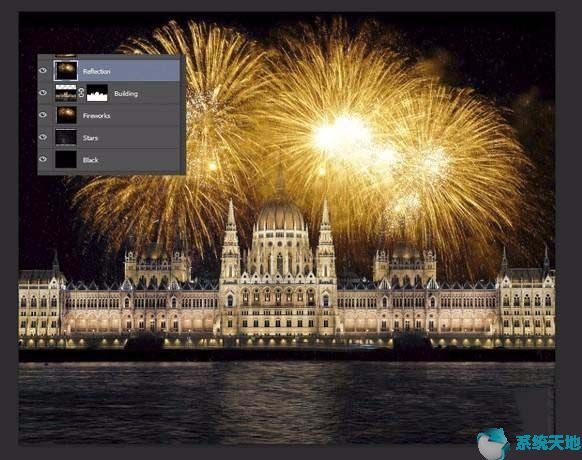
9.按Ctrl T转换反射层并调整其大小。

10.将反射层的混合模式改为网屏,不透明度降低到27%。

11.最后,保存导出。

以上是边肖给大家分享的关于Photoshop CS5给建筑图片添加烟火效果的具体方法。感兴趣的用户可以按照上面的步骤,试一试。希望以上教程能帮到你,关注系统精彩资讯教程。